随着电脑的使用率越来越高,我们有时候可能会遇到win10打印机遇到异常配置问题报错0x8007007e的问题,遇到这个问题该如何解决呢?有两种方法可以解决。 方法一: 1、同时按【WIN+R】
随着电脑的使用率越来越高,我们有时候可能会遇到win10打印机遇到异常配置问题报错“0x8007007e”的问题,遇到这个问题该如何解决呢?有两种方法可以解决。
方法一:
1、同时按【WIN+R】键,打开【运行】,输入spool。
2、【drivers】》【x64old】档案夹。
3、找到【printconfig.dll】(有可能在【x64old】》【3】档案夹里),拷贝该档案。
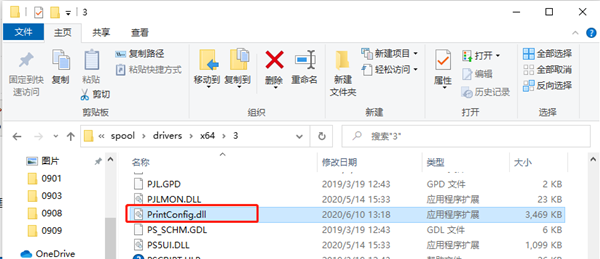
4、返回【drivers】,前往【x64】档案夹。
5、黏贴【printconfig.dll】(如果您是在【3】档案夹找到的,请您在【x64】》【3】里粘贴)。
6、重启电脑,看看效果。
方法二:
1、出现这个报错代码主要指的是缺少模块导致;
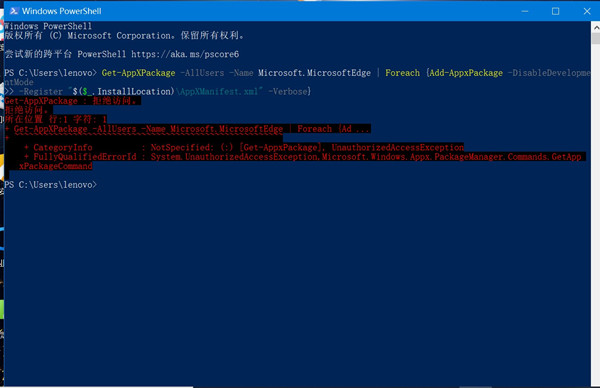
2、可以使用以下命令进行尝试:
Windows powershell管理员身份运行

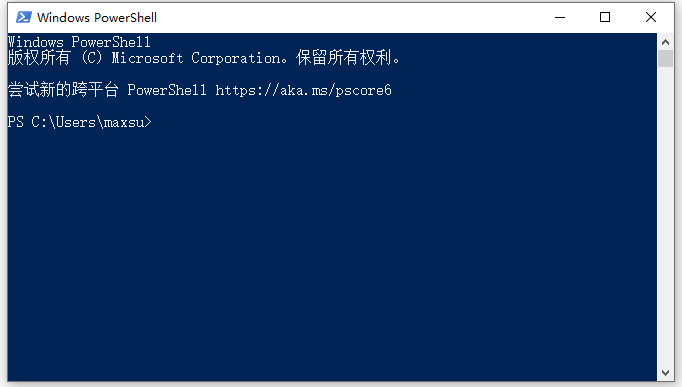
Dism /Online /Cleanup-Image /CheckHealth
DISM.exe /Online /Cleanup-image /Scanhealth
DISM.exe /Online /Cleanup-image /Restorehealth
进行上述操作后如果还是没有效果可以卸载打印机驱动并重新安装或是更新;
4、或者联系厂商确认系统版本相对应的驱动版本进行安装。
